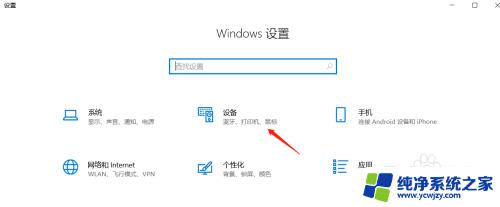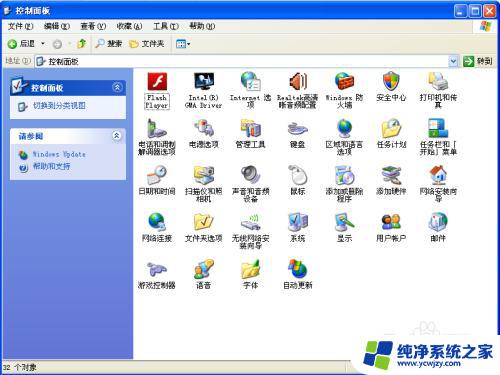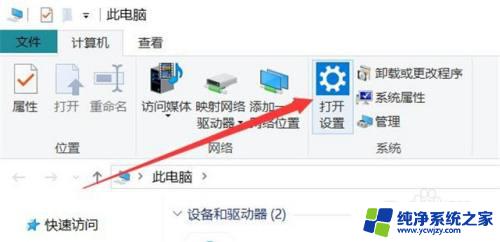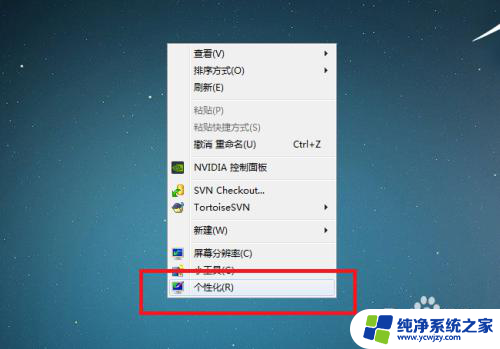鼠标抖动不停无法移动 鼠标抖动频繁该如何处理
更新时间:2023-10-13 16:45:23作者:yang
鼠标抖动不停无法移动,现代人在使用电脑时,鼠标已经成为了必不可少的配件之一,随着时间的推移,一些使用鼠标频繁的人可能会遇到一个让人头疼的问题——鼠标抖动不停,无法正常移动。这种情况不仅会影响工作的效率,还会对使用者的身体健康造成一定的威胁。我们需要探讨一些有效的方法来处理这一问题,以保障我们的工作与生活的正常进行。
方法如下:
1.先打开电脑,然后点击开始;

2.之后点击设置;
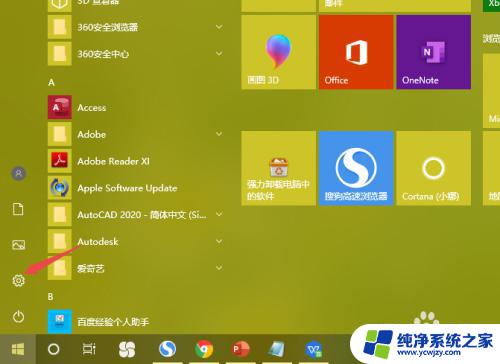
3.然后点击设备;
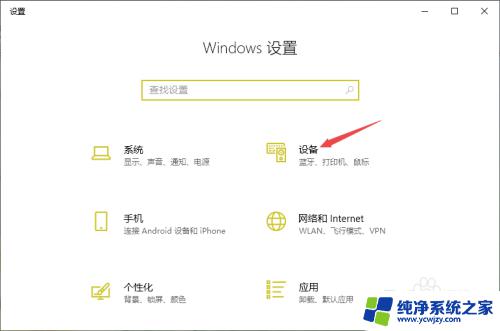
4.之后点击鼠标;
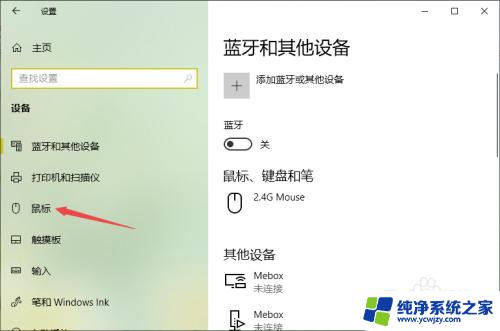
5.然后点击其他鼠标选项;
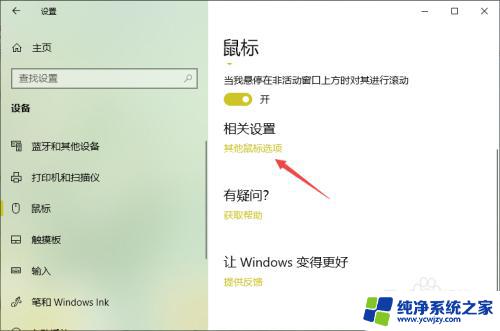
6.之后点击指针选项;
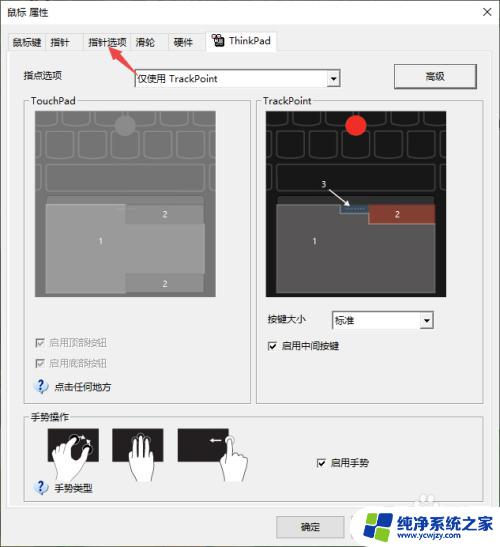
7.然后点击勾选上提高指针精准度;
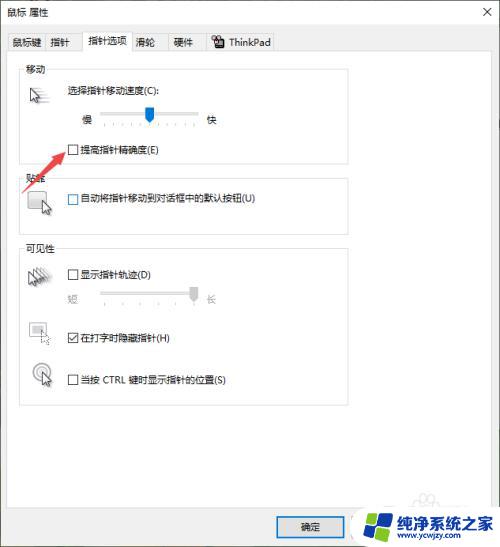
8.然后,点击应用和确定即可解决该问题。
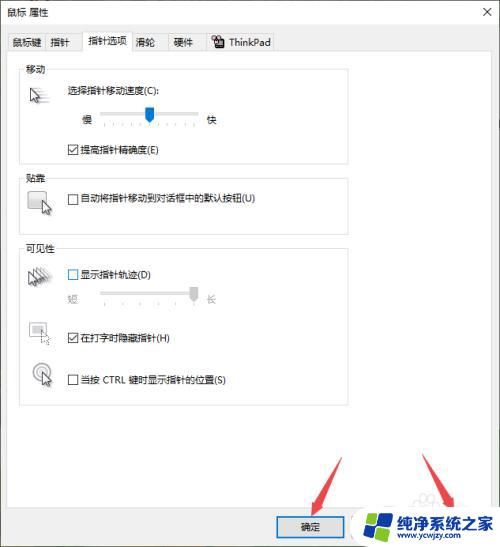
以上就是鼠标抖动不停无法移动的全部内容,若遇到此问题,可以按照以上方法解决,希望对您有所帮助。